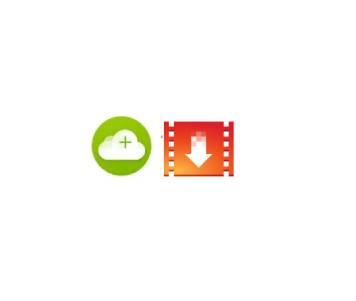4k Video DownloaderとVideo Downloaderどっちがlinuxでは良いのか?
結論から言うと
4k Video Downloaderのほうが機能面では圧勝だ
が細かいところを見れば機能面で無料版では弱点もある
無料版では「この動画は、一部のユーザーに適さない可能性があります。」の動画がダウンロードできなかったり非公開動画がダウンロードできないからだ。
無料版でもお試し期間はなくずっと使えるのと1日の動画ダウンロード上限があるとはいえ30という太っ腹ではあるのでとりあえず使ってみるのもいいと思う
そして課金してでも最高の機能が欲しいなら(無料では1日の動画ダウンロード30本までだけど課金すれば無制限。再生リスト一括ダウンロードや一部非公開動画や「この動画は、一部のユーザーに適さない可能性があります。」の動画もダウンロードできるようになる。linux持ちはWindowsと2台持ちが多いのでどっちでも同じ操作画面で使えるという面でもいいかもしれない)
無料で一日のダウンロード数制限が無い、それだけの機能でいいならVideo Downloader(MP4かMP3をダウンロードするだけのソフト。機能は最低限だがシンプルで良く言えば余計な機能がないので使いやすく軽い。広告もなく非課金前提ならとてもオススメなソフト)
個人的感想とたわごと
Windowsではyoutubeなどからの動画ダウンロードソフトは4k Video Downloaderが人気でubuntu用もあるのでlinuxでも使える(Macでも使える)
4k Video Downloaderは無料バージョンでもかなり使いやすくていいんだけど、課金すればこっちは非公開動画や再生リストも一括ダウンロードできるし音楽も高音質でダウンロードできる
いいソフトなんだけど無料版では一日のダウンロード数に上限があるのがネック
僕は4k Video Downloaderに6年くらい前に課金してたけどそのライセンスは旧々バージョンのだったからか今は使えなくなったので
Windowsからlinuxに乗り換えたこともありlinuxのVideo Downloaderに乗り換えた
Video Downloaderは一括ダウンロードとかはできないが一日のダウンロード数上限はないので課金が惜しくない人は4k Video Downloaderのほうが正直機能面でいいんだけど
僕は一日のダウンロード数上限がたまに気になるのと無料がいいのでVideo Downloaderを使っている
どっちもいい面悪い面があるのでその時の自分の使い方で選べばいいと思う
課金もOKで機能面を重視するなら断然4k Video Downloaderだけどフル機能の課金プランは買い切りとはいえ7000円くらいするので使い放題とはいえちょっと買うのを考える
(セール時に5000円くらいになったりするので買うならそこが狙いめ)
まあ使う頻度とか懐具合と相談だ
linuxの良いところは無料でもなんとかなるところなんだから
4k Video Downloaderのdebian12へのインストール方法
1.4k Video Downloaderのページへ行きubuntu版をダウンロードします

ダウンロードしたdebファイルを右クリックし
↓
別のプログラムで開く
↓
ソフトウェアのインストール
と進んでいく
↓
するとこの画面が出てくるのでインストールを押す
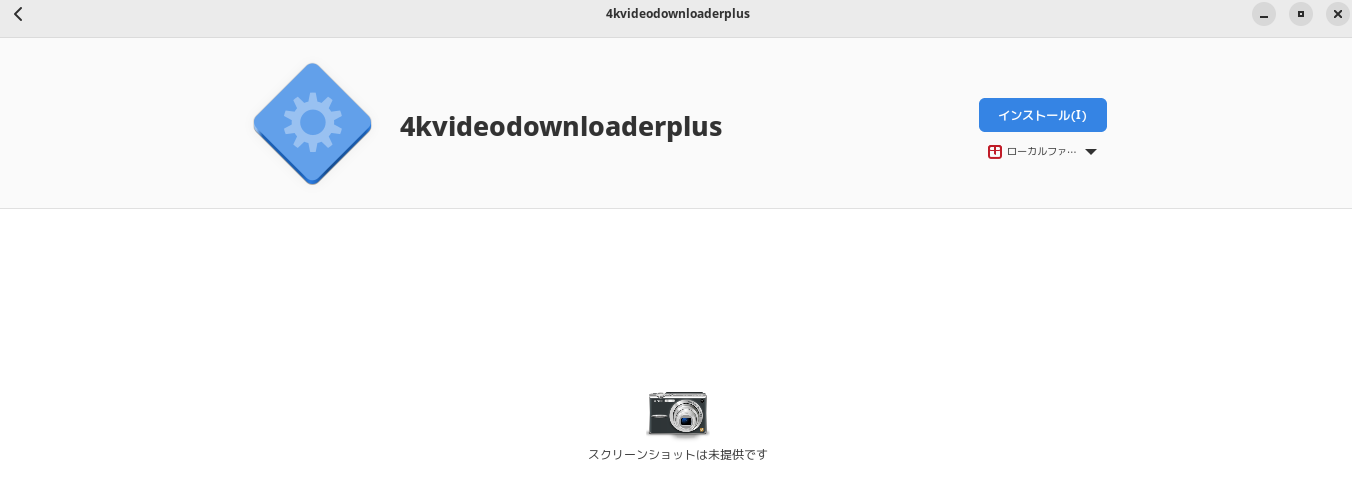
パスワードを求められるのでrootのパスワードを入れる
これでインストール終了なのでメニューから4k Video Downloaderのアプリを起動する
アクセプトをクリックすると開始だ
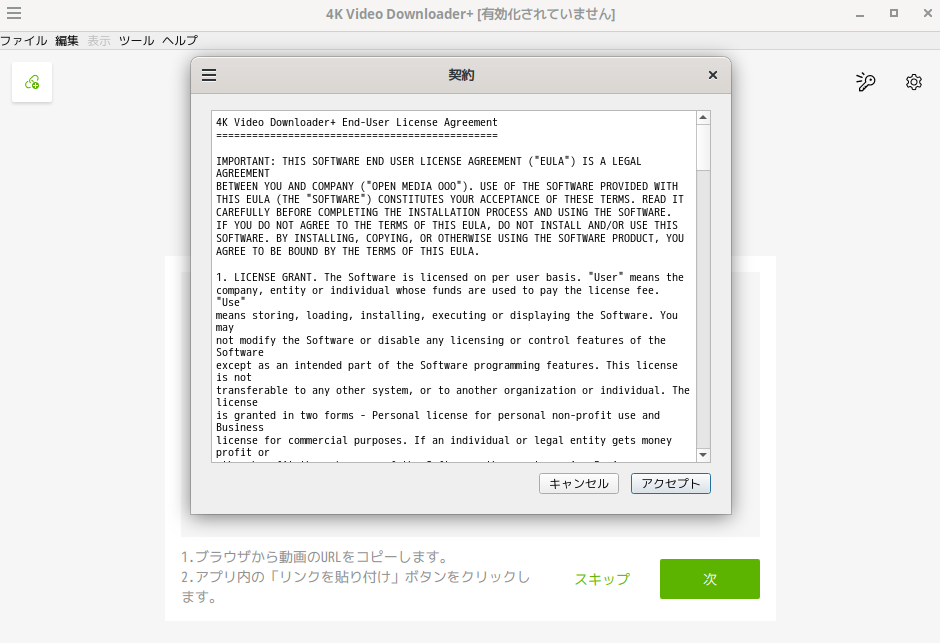
あとは任意の動画のurlをコピーしてリンクを貼り付けをクリックすればダウンロードメニューが開いてダウンロード開始になる。
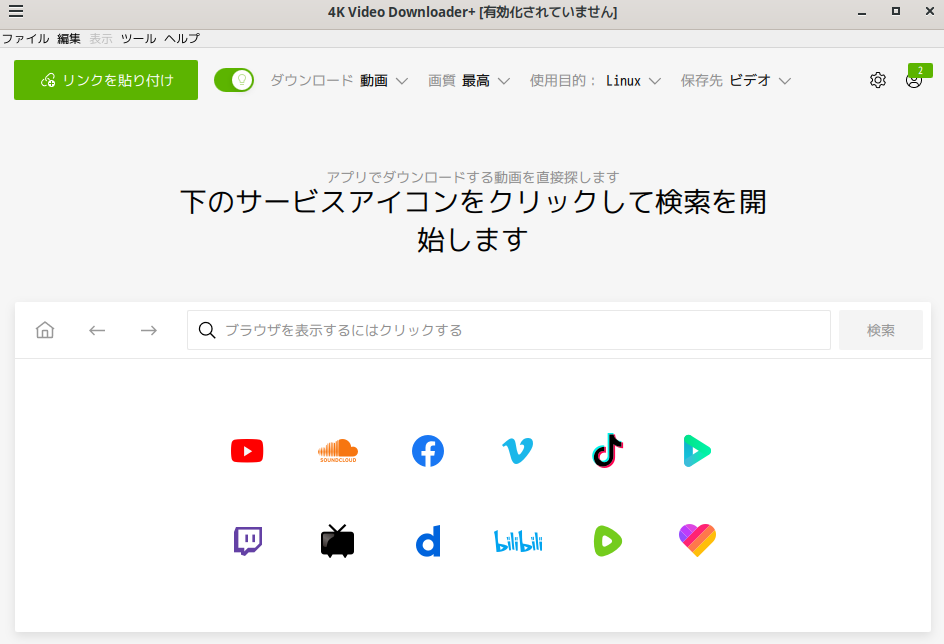
linuxのVideo DownloaderをSnap Storeからダウンロードする方法
Video Downloaderはdebianでもlinux mintでもubuntuでも使えるがWindowsでは使えない
こっちはシンプルなGUIで余計な機能もシンプルだ
完全無料だが再生リストなど一括ダウンロード系の機能は無く機能面では劣るが一日のダウンロード数上限が無い
今回のPCのOS、linux debian12はデフォルトではSnap Storeが入っていないのでまずはSnap Storeをインストールする
linux mintやubuntuの24.04では最初からSnap Storeが入っているのでいきなりVideo Downloaderをインストールできる
Snap Store内でVideo Downloaderをインストール
Video Downloaderはダウンロードの数の制限なんかもないのでかなり使いやすい
linuxのSnap StoreにあるVideo Downloaderのインストール方法
Debian 12にSnap StoreのGUIをインストールするには、以下の手順に従ってください。まず、Snap自体をインストールし、その後にSnap StoreのGUIをインストールしてからSnap Store内でVideo Downloaderをインストールします。
1.まずはSnapのインストール
sudo apt update
sudo apt install snapd
インストールが完了したら、Snapサービスを有効にして起動します。
sudo systemctl enable –now snapd.socket
次に、/snap/binがパスに含まれているか確認します。
echo ‘export PATH=$PATH:/snap/bin’ >> ~/.bashrc
source ~/.bashrc
2.Snap Storeのインストール
Snapがインストールされたので、次にSnap Storeをインストールします。
sudo snap install snap-store
3.Snap Storeを起動
Snap Storeを起動
snap-store
これでsnap-storeが起動しますがダウンロードしたアプリが上手く起動できないことがあるので再起動します
Snap StoreでVideo Downloaderを探してインストール
Snap StoreでVideo Downloaderを探してインストールします
video
とか
Video Downloader
とかで検索すれは少し下に出てきます
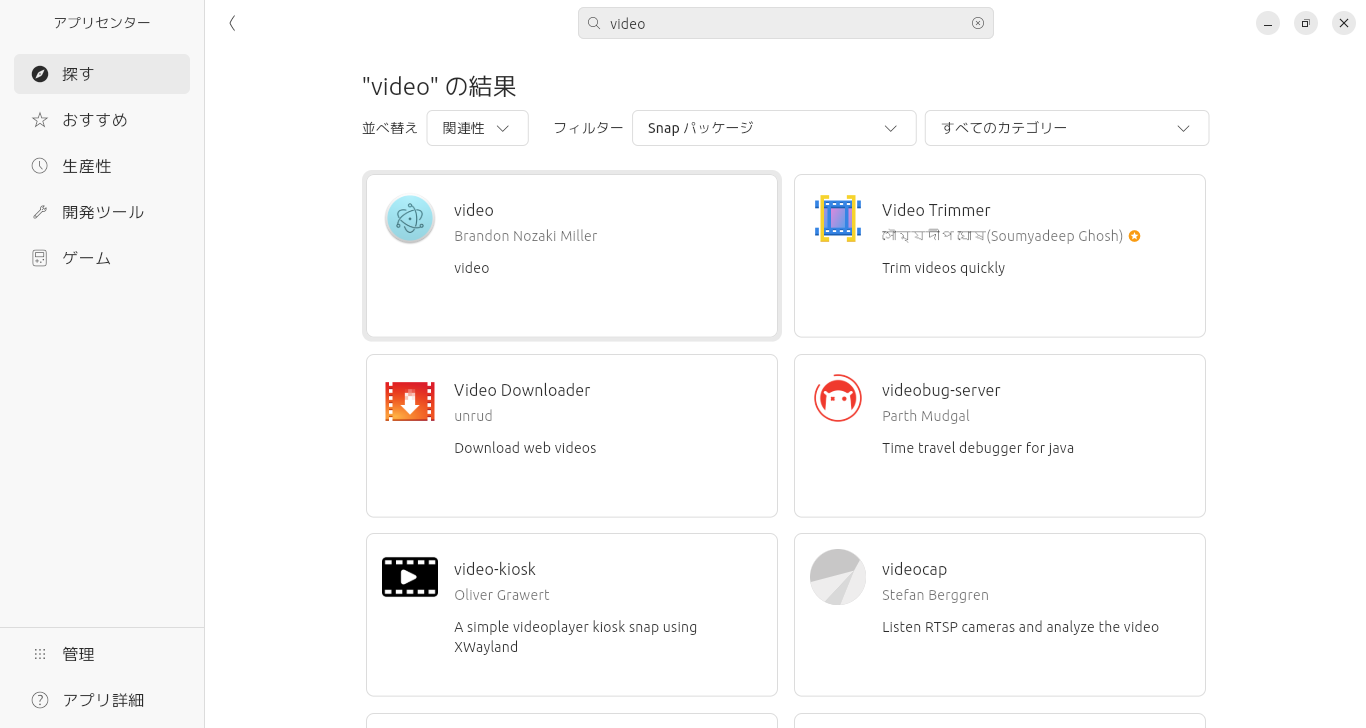

もうインストールが終わっているので【起動】になっていますがここにインストールと出ているのでインストールを押す
インストール後に起動する↓の画面が出るのでダウンロードしたい動画があるページのurlを入れる
動画はMP4 音声はmp3でダウンロードされます。
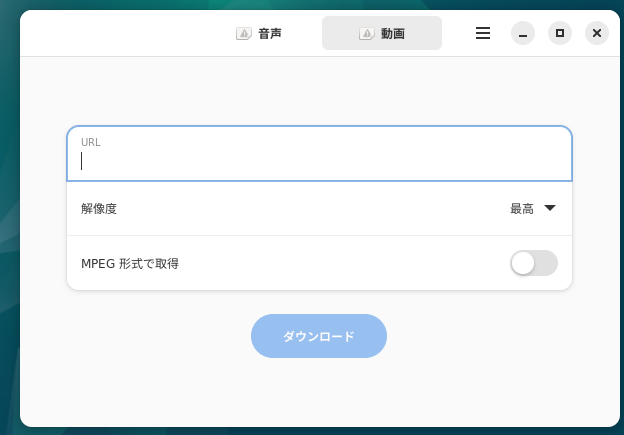
これは便利!